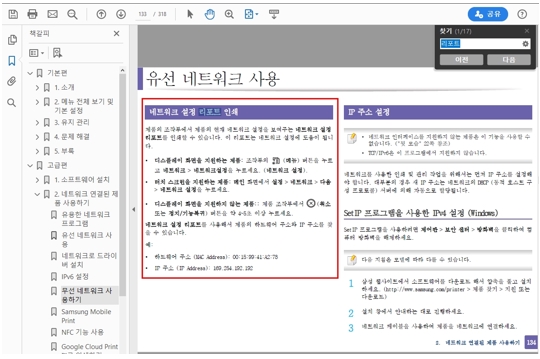SL-M2074W 무선설정 WPS PIN번호가 궁금해요
- 날짜 2015-12-31
- 조회수 196,422
컴퓨터에서 SL-M2074W 제품의 무선설정을 위해 WPS PIN번호 설정, 네트워크 설정 리포트 인쇄하는 방법을 안내드립니다
SL-M2074W 모델에서 PIN 번호 설정하는 방법 안내
- 1. SL-M2074W 제품 조작부의 메뉴 버튼을 누르세요.
- 2. [네트워크 설정]을 선택하세요.
- 3. [WPS 설정]을 선택하세요.
- 4. [PBC]로 된 기본설정을 [PIN]으로 변경 후 확인을 누르세요.
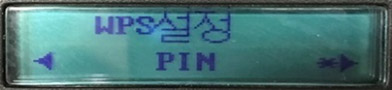
- 5. 대기 상태에서 제품 조작부의
 (WPS) 버튼을 약 2초 이상 길게 누르세요.
(WPS) 버튼을 약 2초 이상 길게 누르세요. - 6. 8자리 PIN 번호가 표시됩니다. 액세스 포인트(또는 무선 라우터)와 연결된 컴퓨터에서 2분 내에 8자리 PIN 번호를 입력해야 합니다.
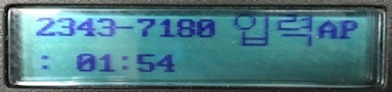
- 7. 다음 아래 메시지는 디스플레이 화면에 순서대로 표시됩니다.
- 1) 연결중 : 제품이 무선 네트워크에 연결 중입니다.
- 2) 연결됨 : 무선 네트워크에 성공적으로 연결되면, WPS LED가 계속 켜져 있습니다.
- 3) SSID 종류 : 무선 네트워크 연결이 완료되면 액세스 포인트의 SSID 정보가 디스플레이에 표시됩니다.
참고로 네트워크 설정 리포트 출력으로도 확인 가능하며, 준비 모드에서 '취소' 버튼을 5초 동안 길게 눌러주면 네트워크 설정 리포트가 출력됩니다.
프린터에서 네트워크 설정 리포트 인쇄하는 방법
프린터 조작부의  메뉴 → 네트워크 → 네트워크 설정을 눌러 인쇄해 주세요.
메뉴 → 네트워크 → 네트워크 설정을 눌러 인쇄해 주세요.
[네트워크 설정 리포트 출력된 내용에 표기된 PIN 번호 예시 안내]
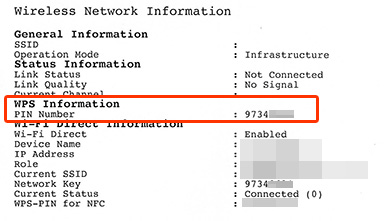
프린터 모델에 따라 네트워크 설정 리포트 출력 방법이 다를 수도 있으며, 안내된 방법과 다르다면 사용설명서의 네트워크 설정 리포트 인쇄 방법을 참조해 주시기 바랍니다.
사용설명서에서 네트워크 설정 리포트 인쇄하는 방법 찾기
ⓛ SL-M2074W 조작부에서 스캔하기 위해 삼성전자서비스 홈페이지로 접속 합니다.
② 서비스 안내 → 다운로드 자료실을 클릭 합니다.
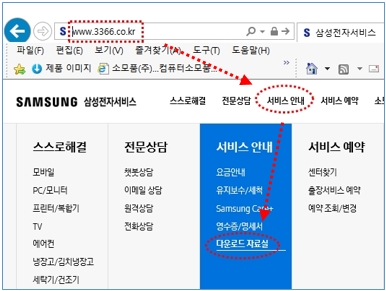
③ 모델명 입력 후 검색을 합니다.
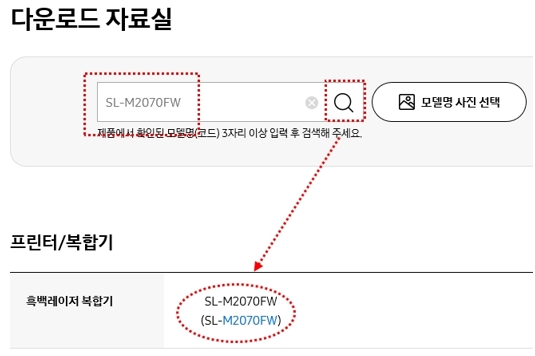
④ 검색된 모델명 선택 후 메뉴얼 메뉴에서 User Manual을 실행합니다.
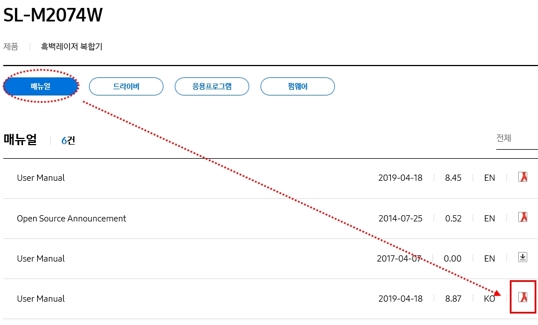
⑤ 사용설명서에서 ' 네트워크 설정 리포트 인쇄 '를 찾아주시기 바랍니다.